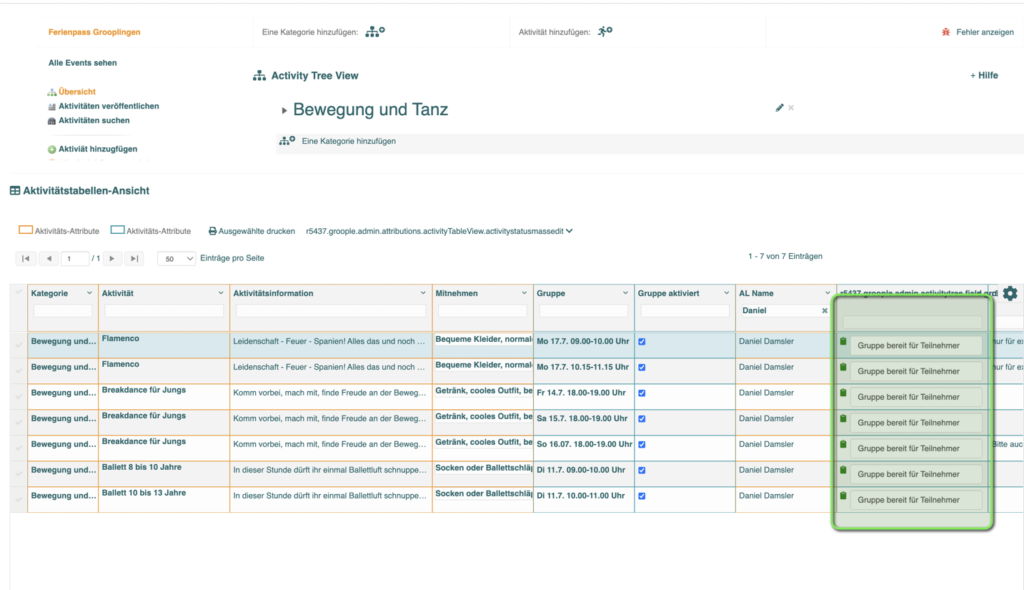Mit dieser Funktion können Aktivitätsleiter ihren Administratoren, bezüglicher ihrer Aktivitätsbeschreibung, wortwörtlich grünes Licht geben. Nachdem der Administrator den Aktivitätsleiter mit seiner Aktivität verknüpft hat, kann dieser seine Aktivität kontrollieren und bemerken, was er ändern würde. Eine Anleitung zur Funktion und dem Gebrauch der Aktivitätsleiter findet ihr hier.
Dass, niemand den Überblick verliert, gibt es für Aktivitätsleiter und Administratoren ein Ampelsystem.
Gelb heisst zur Kontrolle freigegeben, rot heisst, dass die Aktivität vom Aktivitätsleiter kontrolliert wurde und zu Korrektur retourniert wird und grün meint, dass die Aktivität in Ordnung ist und freigegeben werden kann.
In unserem Ferienpass gibt Bea Braun unsere Administratorin, Daniel Damsler (Aktivitätsleiter) seine Aktivitäten zur Verifikation frei.
Nachdem Bea die Aktivität von Daniel erstellt hat und diese mit Daniel verbunden hat, kann sie den Verifikationsstatus von Daniel’s Gruppen auf gelb setzen und zur Verifikation freigeben.
(für eine Erklärung bezüglich Aktivitäten und Gruppen kann hier nach gesehen werden, für die Aktivitätsleiterverwaltung und die Verknüpfung mit ihren Aktivitäten hier)
1: Erlaubnis zur Sicht und Prüfung der Aktivitäten
Bea kann die Rechte der Aktivitätsleiter auf der Seite der Aktivitätsleiter-Einstellungen bestimmen. Dafür muss sie im Reiter Personal (1) auf der linken Leiste Aktivitätsleiter-Einstellungen (2) gehen.

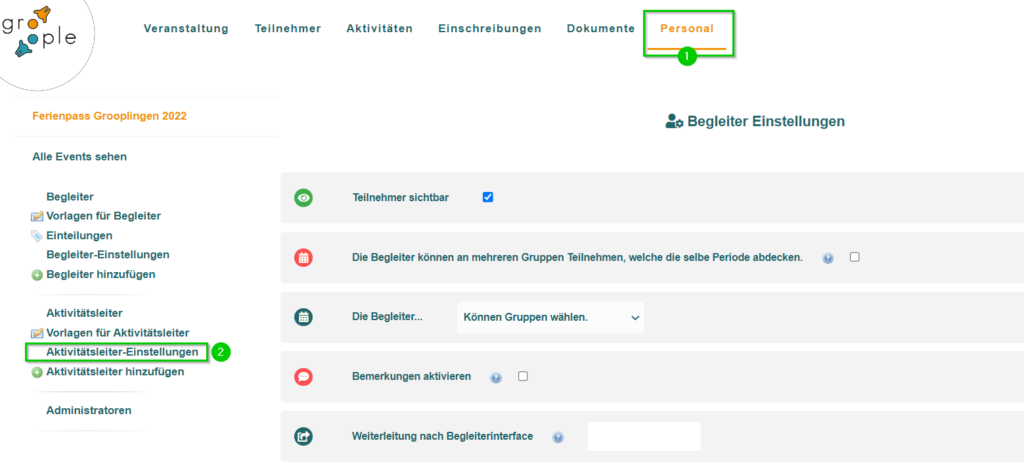
Das Daniel seine Aktivitäten kontrollieren kann, muss ihm Bea zuerst das Recht erteilen (1) seine Aktivitäten zu sehen und (2) überprüfen zu können und auf Speichern (3) drücken:

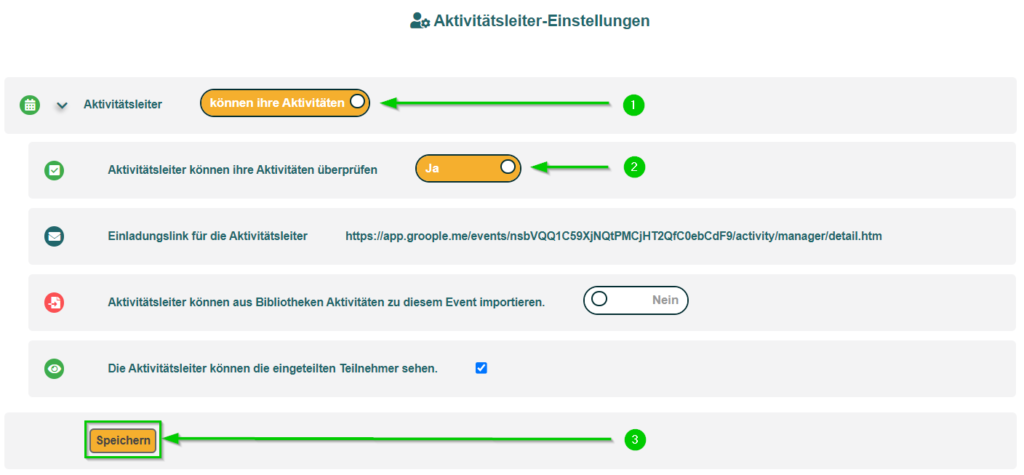
2. Aktivität wird von Bea zur Verifikation freigegeben.
Sie kann dies in der Übersicht…

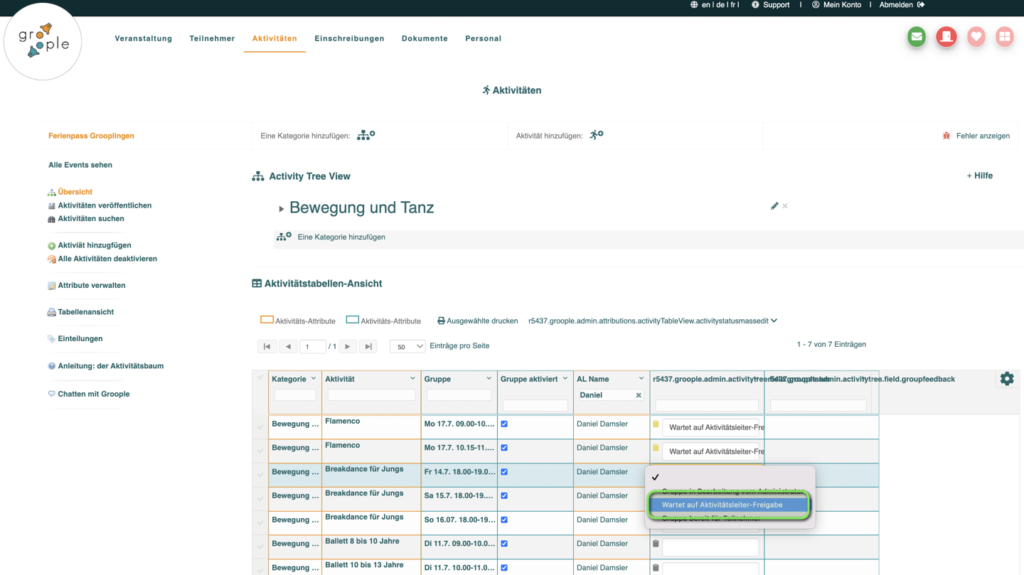
…oder in der Gruppe selbst machen.


3. Informieren der Aktivitätsleiter
Um Daniel zu informieren schafft Bea eine Emailvorlage, welche Daniel direkt zu seiner Aktivitätenübersicht schickt.

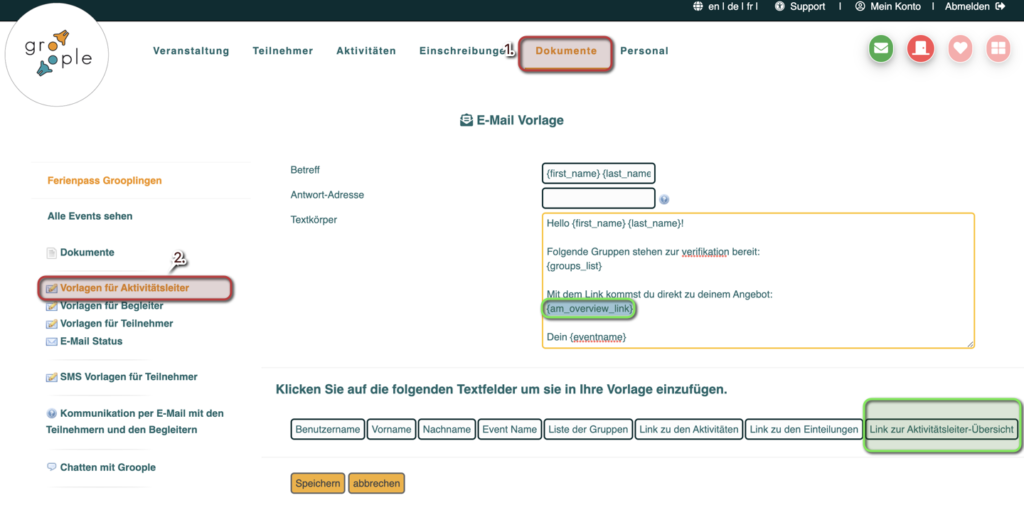
- Dann schickt Bea Daniel eine Einladung zur Aktivitätsleiterverifikation. Sie kann nur Daniel (1.) oder alle (2.) Aktivtätsleiter auswählen und ihnen die Vorlage verschicken.
Bea wählt Daniel an.

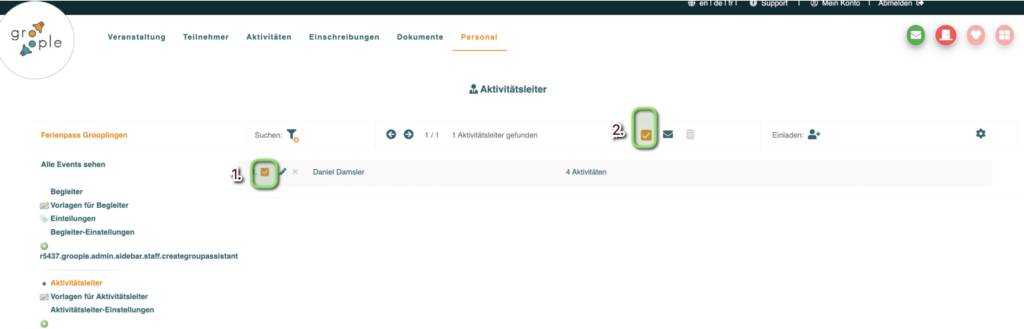
Und verschickt ihm die Einladung zur Verifikation.

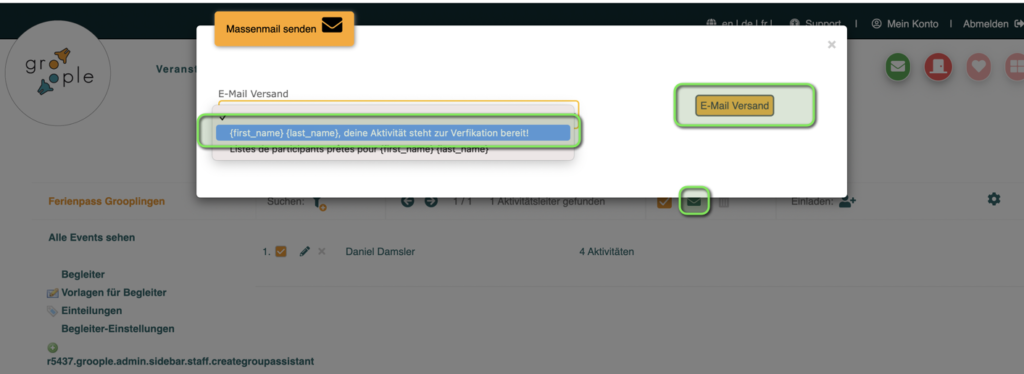
4. Daniel verifiziert seine Gruppen und gibt ein Feedback.
- In einem ersten Schritt kriegt Daniel die Info per Email.

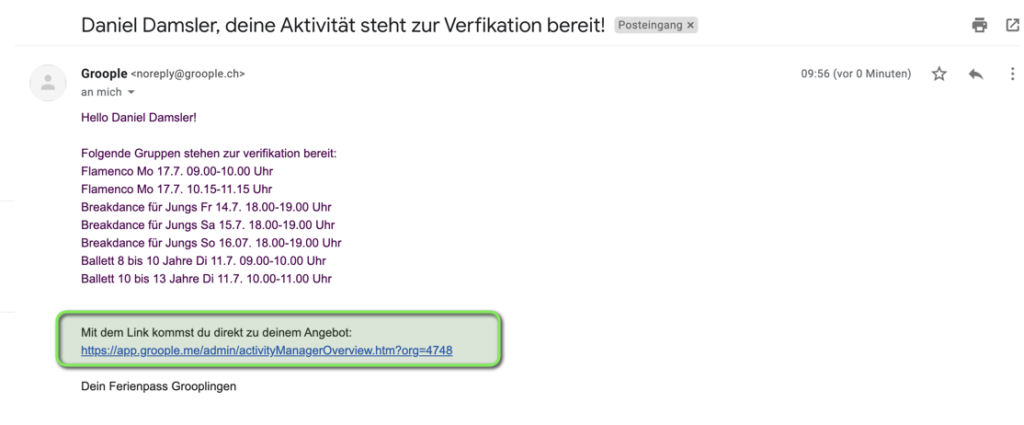
- Dann kann er sich mit dem Link direkt anmelden.
(Wenn er sich nicht mit dem Link anmeldet, sondern schon angemeldet ist, muss er in seine Aktivitätsleiterübersicht, siehe Erklärung unter Aktivitätsleiterübersicht in der Folge)
Mit dem Link kommt er direkt auf die Seite:

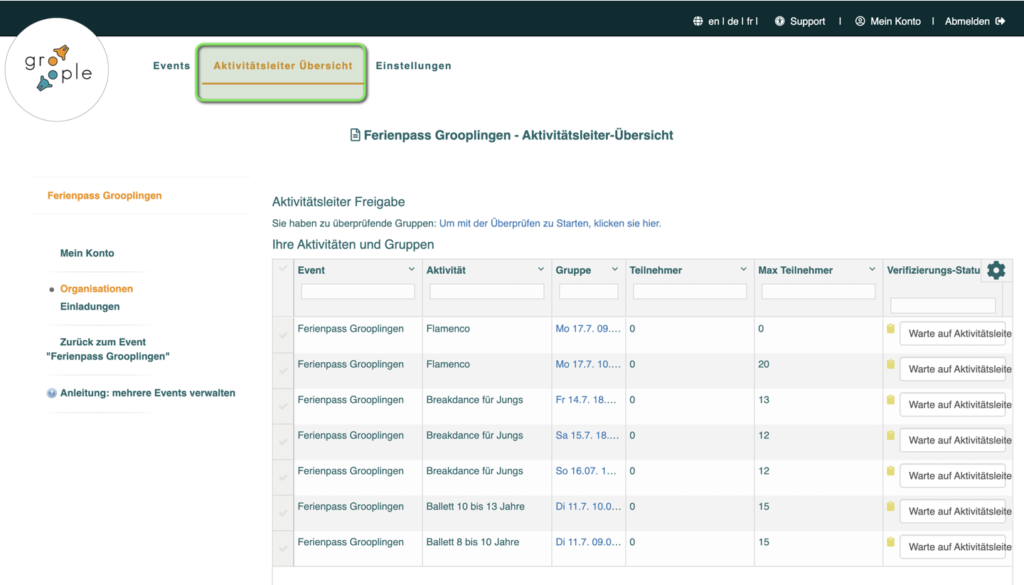
Wenn er schon eingeloggt ist muss er über „alle Events ansehen zurück zur Übersicht:

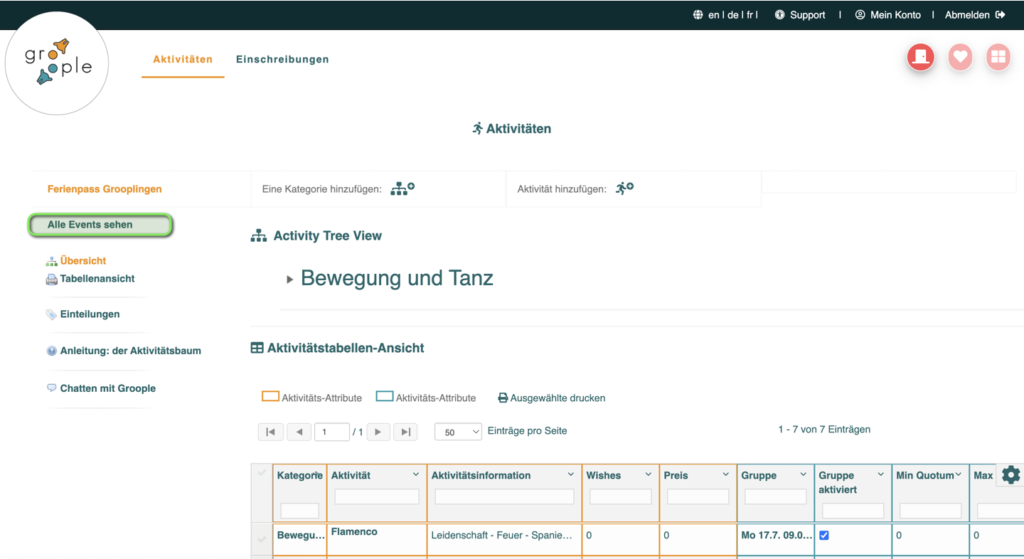
und von dort auf die Übersicht.

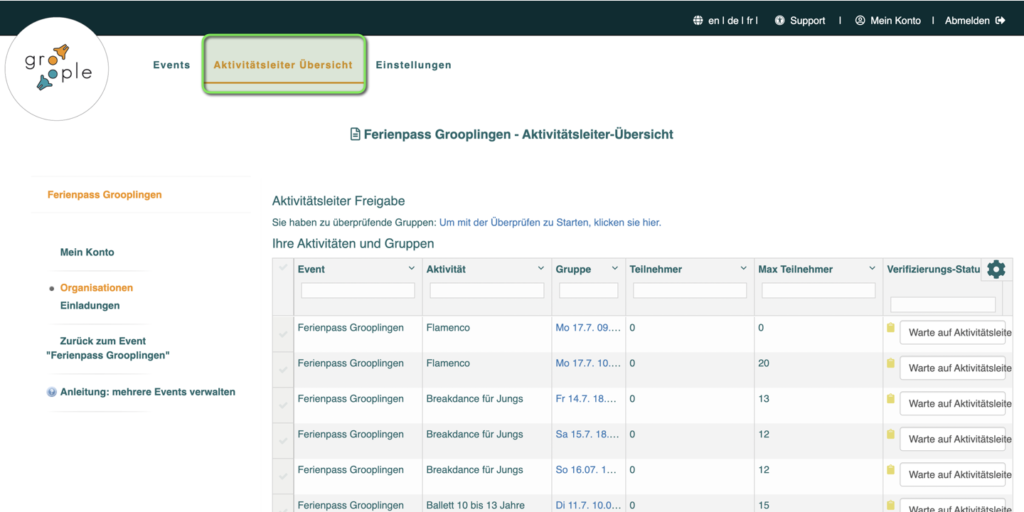
- Jetzt kann er mit der Verifikation starten und die Gruppen freigeben oder zur Korrektur retournieren.

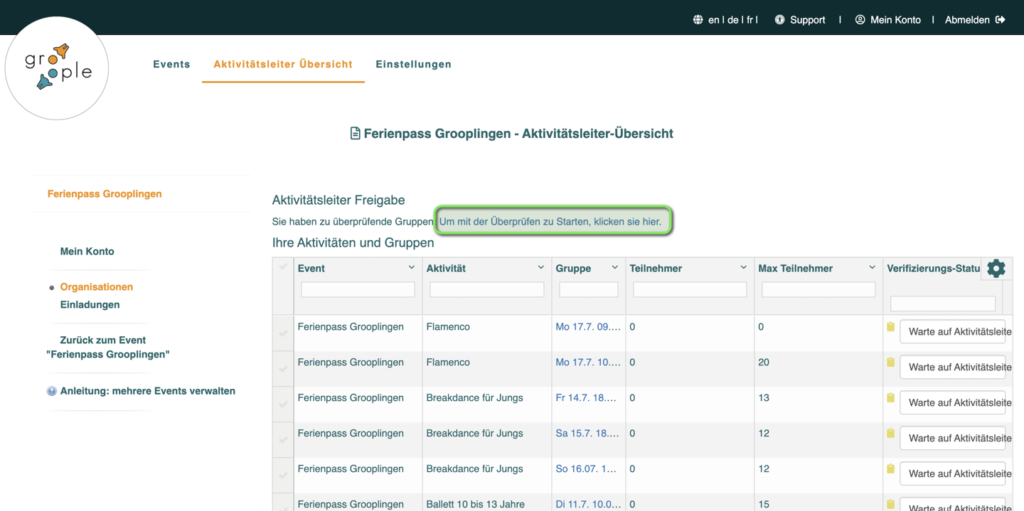
Er kann wenn alles gut ist, die Aktivität freigeben,

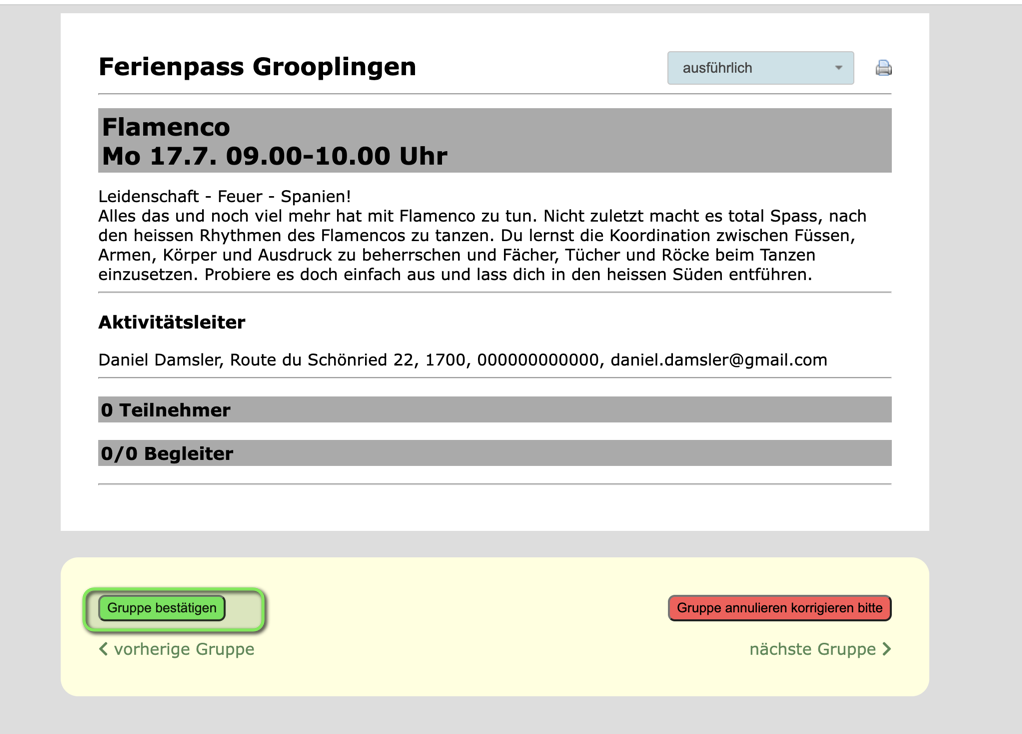
oder bei einem allfälligen Fehler kommentieren.

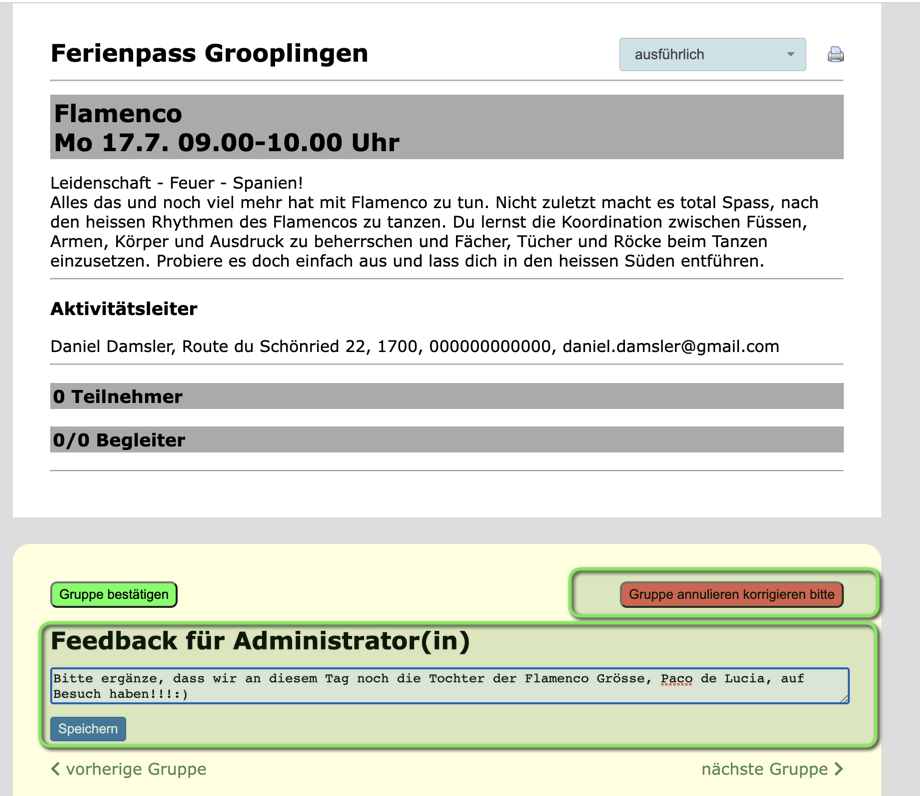
Daniel wird durch all seine Aktivitäten durchgeleitet und wird nach der Verifikation sehen, dass er all seine Aktivitäten verifiziert hat.

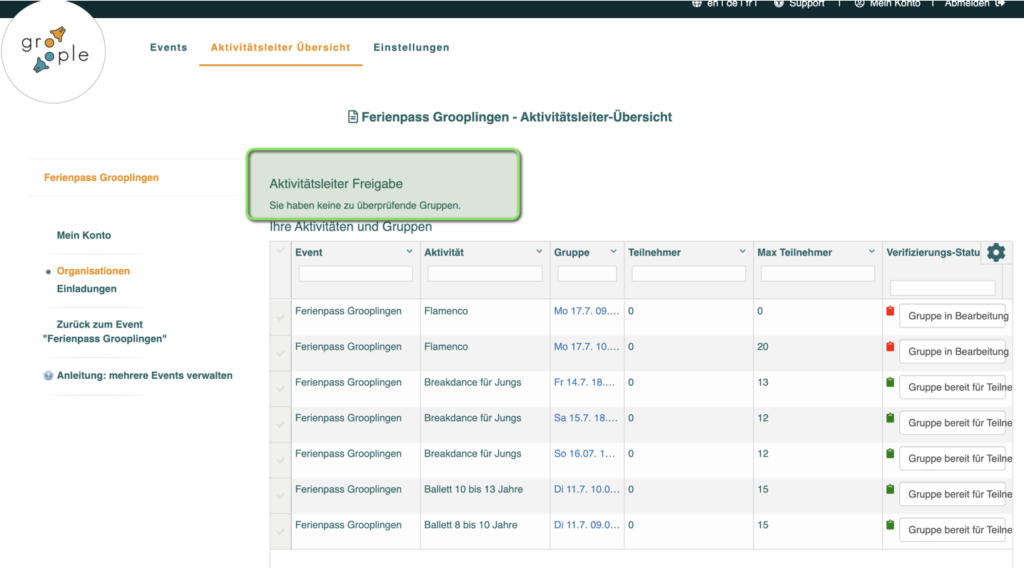
5. Bea kontrolliert alle Gruppen und korrigiert die Fehler.

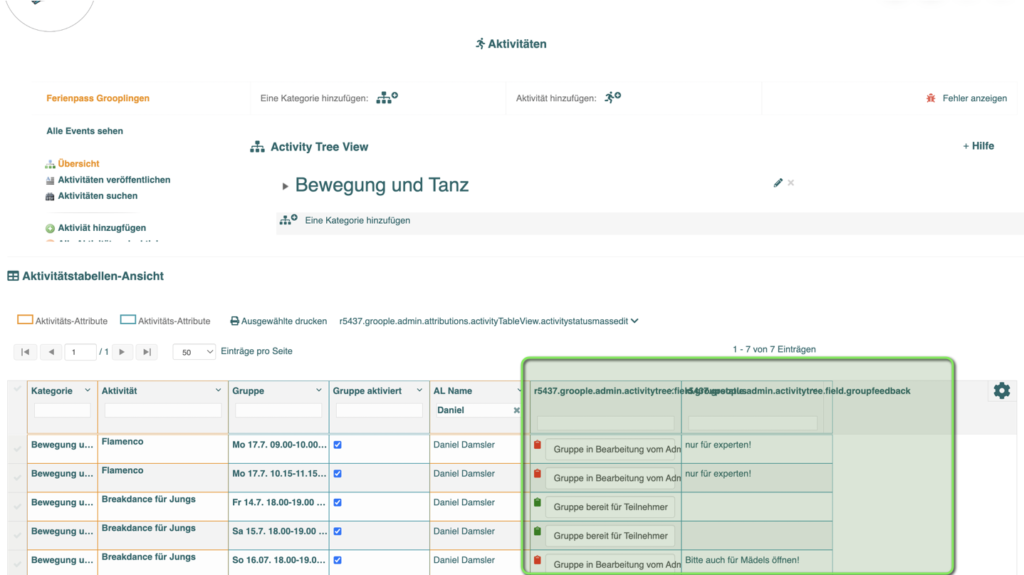
- Jetzt kann Bea die Bemerkung lesen und die Aktivität korrigieren.
(Entweder kann sie die Fehler direkt in der Tabelle beheben oder in der Gruppe)
In der Tabelle kann sie durch doppelklick Informationen anpassen:

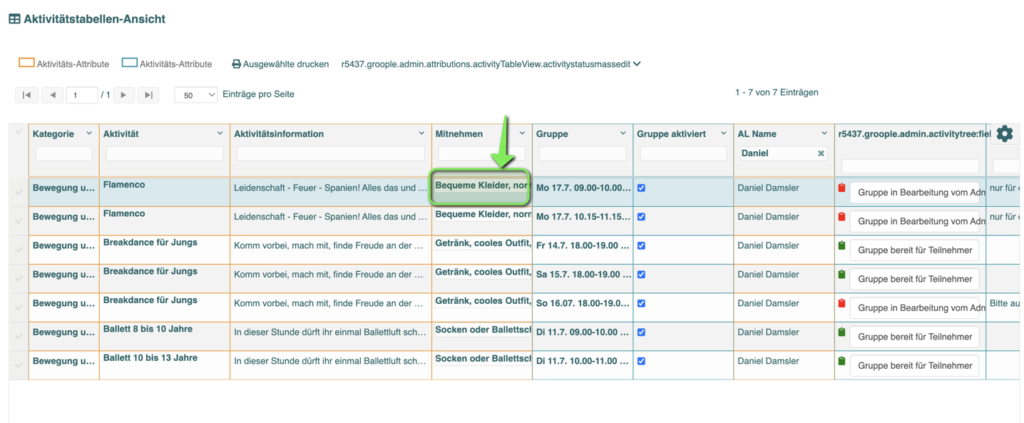
während sie, durch Klicken auf den Gruppennamen in die Gruppe kommt.

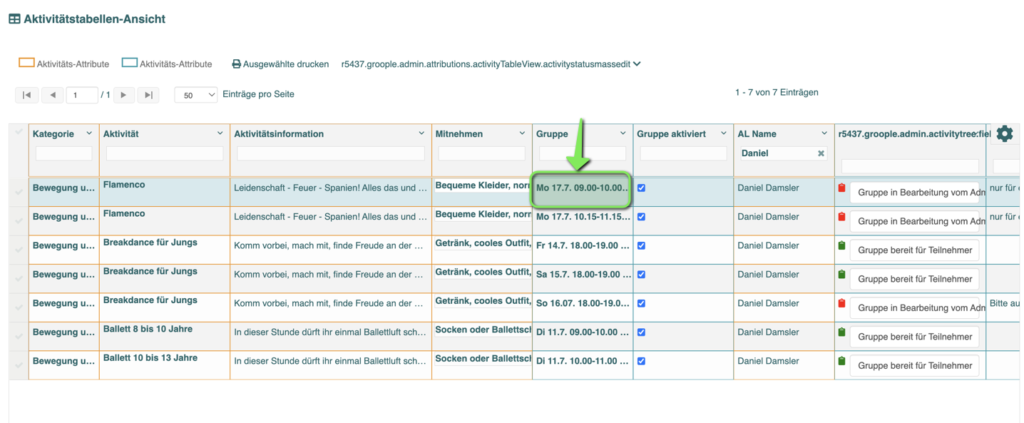
- Dann kann sie die Gruppe entweder grün werden lassen (es kann zu Punkt 5 gesprungen werden) oder die Ampel zur erneuten Kontrolle auf gelb setzen.

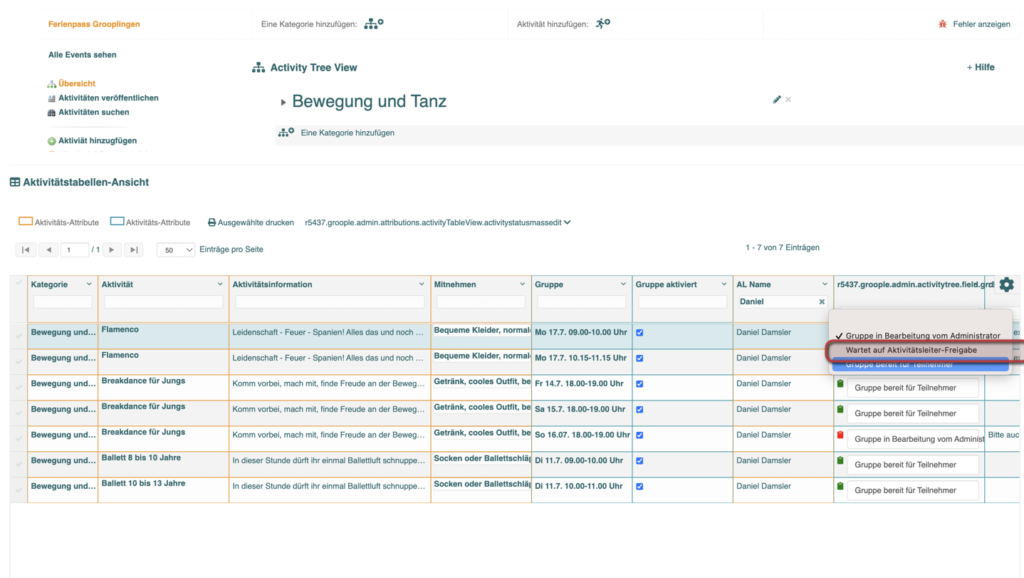
- Nun gibt Bea die korrigierten wieder frei zur Freigabe und informiert Daniel per Mail.

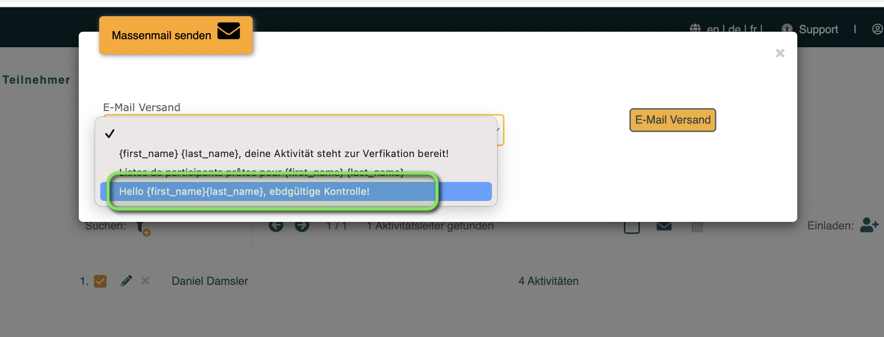
6. Danach kann Daniel seine Aktivitäten nochmals kontrollieren und endgültig freigeben. Dafür meldet sich Daniel abermals an (Punkt 2).

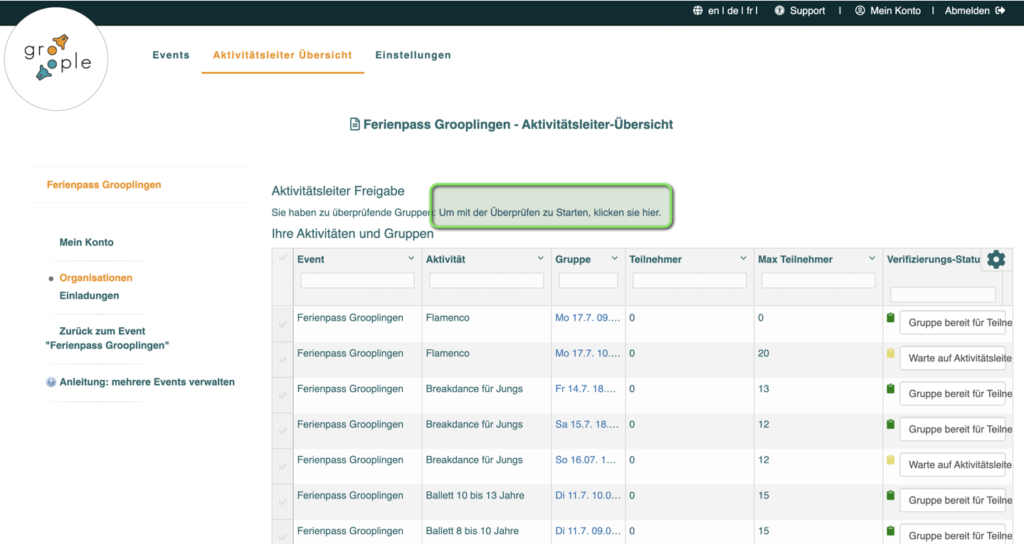
Dann bestätigt er die übrigen Gruppen und freut sich auf seine Aktivitäten! 😉

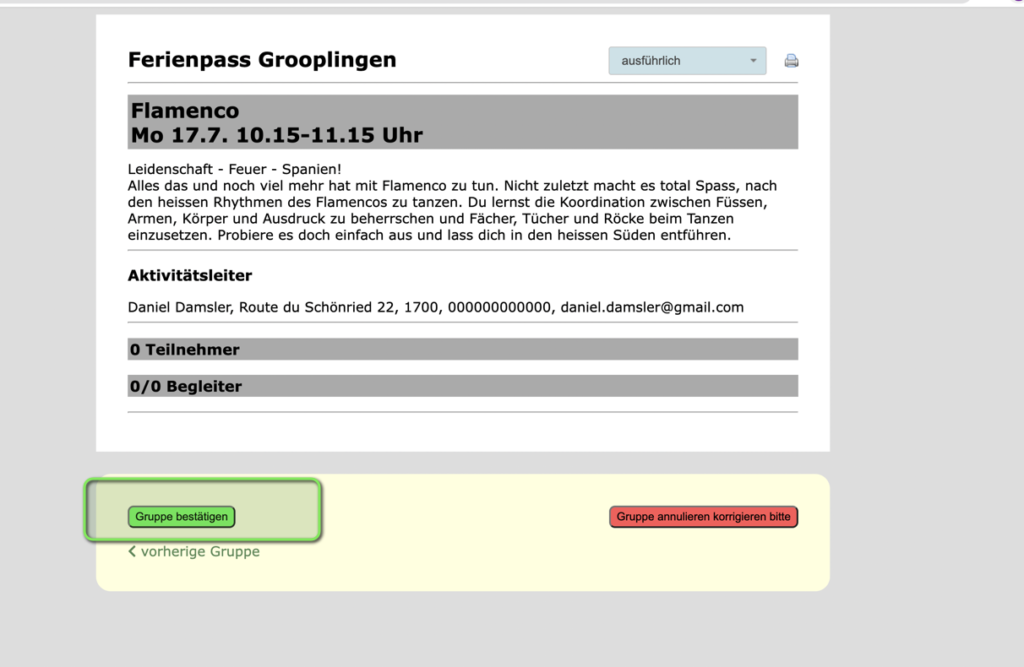
7. Bea sieht, dass all ihre Aktivitäten freigegeben wurden und kann nun ohne Bedenken ihren Ferienpass aufgleisen!